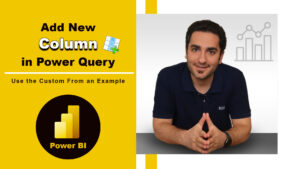فهرست مطالب
Toggleاضافه کردن یک ستون سفارشی
می توانید با ایجاد یک فرمول، یک ستون سفارشی به پرس و جو فعلی خود اضافه کنید. Power Query نحو فرمول را به همان روشی که کادر گفتگوی Query Editing تایید می کند.
یک ستون سفارشی اضافه کنید
- برای باز کردن یک پرس و جو، یکی را که قبلاً از ویرایشگر Power Query بارگیری شده است پیدا کنید، یک سلول در داده ها را انتخاب کنید و سپس Query > Edit را انتخاب کنید.
- Add Column > Custom Column را انتخاب کنید. کادر محاوره ای ستون سفارشی ظاهر می شود.
- نام ستون جدید را وارد کنید.
- با انتخاب ستونی از لیست ستون های موجود و سپس انتخاب درج، یک ستون را در کادر Formula ستون سفارشی قرار دهید.
توجه داشته باشید تا زمانی که آنها را با یک عملگر جدا کنید می توانید به چندین ستون ارجاع دهید. به عنوان مثال، برای محاسبه یک ستون TotalSales، شما Total و SalesTax را با استفاده از فرمول = هر [Total] + [SalesTax] اضافه میکنید.
- OK را انتخاب کنید.
- هنگامی که یک ستون سفارشی اضافه کردید، مطمئن شوید که نوع داده مناسبی دارد. اگر نماد The Any را در سمت چپ سربرگ ستون می بینید، نوع داده را به آنچه می خواهید تغییر دهید.
نکته: می توانید روش دیگری را برای به دست آوردن نتایج مورد نظر خود امتحان کنید. از یک ستون سفارشی برای ادغام مقادیر از دو یا چند ستون در یک ستون سفارشی استفاده کنید.
برای مشاهده ویدیوی آموزشی Add New Column در یوتیوب لینک زیر را کلیک کنید ⇓
⇐ ⇐ Add New Column From an Example in Power Query
فرمول های نمونه رایج ستون سفارشی
جدول زیر نمونه های رایج فرمول های سفارشی را خلاصه می کند.
| Formula | Description |
| “abc” | Creates a column with the text abc in all rows. |
| 1+1 | Creates a column with the result of 1 + 1 (2) in all rows. |
| [UnitPrice] * [Quantity] | Creates a column with the result of multiplying two table columns. |
| [UnitPrice] * (1 – [Discount]) * [Quantity] | Calculates the total price, considering the Discount column. |
| “Hello” & [Name] | Combines Hello with the contents of the Name column in a new column. |
| Date.DayOfWeekName([DOB]) | Creates a new column that displays a weekday name, such as Monday, derived from a DOB Date/Time column data type. |
| DateTime.Time([DOB]) | Creates a new column that displays just the time derived from a DOB Date/Time column data type. |
| Date.Month([DOB]) | Creates a new column that displays the month as a number from 1 to 12, such as 4 for April, derived from a DOB Date/Time column data type. |
امیدواریم این اطلاعات بیشتر به شما کمک کند تا انتخابی مناسب برای کسب و کار و سازمانتان داشته باشید. اگر هنوز مطمئن نیستید، نگران نباشید،تیم پشتیبانی داده کاوی ویستا اینجاست تا به شما کمک کند!
همین امروز با ما تماس بگیرید، و ما می توانیم با هم همکاری کنیم تا در فرآیند تصمیم گیری به شما کمک کنیم و ترکیب بهینه محصولات را برای شما پیدا کنیم.
تیم ویستا با بیش از 10 سال تجربه ترکیبی در توسعه نرم افزار سفارشی، BI، و راه حل های داده، می تواند به شما کمک کند تا از تجزیه و تحلیل داده ها برای رفع نیازهای سازمان خود استفاده کنید.
چه با معماران، مالکان ساخت و ساز، پیمانکاران عمومی، مهندسان، نهادهای دولتی یا ارائه دهندگان خدمات، ما می توانیم یک راه حل سفارشی طراحی کنیم که برای سازمان شما ساخته شده است.
ما تجربه ایجاد صورتهای درآمد و ترازنامه برای تجزیه و تحلیل مالی، گزارشهای هزینهیابی شغل و بسیاری از راهحلهای نرمافزاری دیگر برای مدیریت پروژه، فروش و تدارکات را داریم.
دوره آموزشی هوش تجاری با Power BI »کلیک کنید« یک برنامه جامع است که بر توسعه مهارت در تجزیه و تحلیل دادهها، تجسم و گزارش سازی و گزارش دهی و دشبوردسازی با استفاده از ابزار Power BI تمرکز دارد.
سپاسگذاریم از وقتی که برای خواندن این مقاله گذاشتید
.
برای خرید لایسنس پاور بی ای Power BI کلیک کنید
.
برای مشاهده ویدیوهای آموزشی داده کاوی و هوش تجاری ما را در شبکه های اجتماعی دنبال کنید
Youtube Chanel :VISTA Data Mining
Aparat Chanel: VISTA Data Mining
Instagram Chanel: VISTA Data Mining
Telegram Chanel: VISTA Data Mining
Linkedin Chanel: VISTA Company